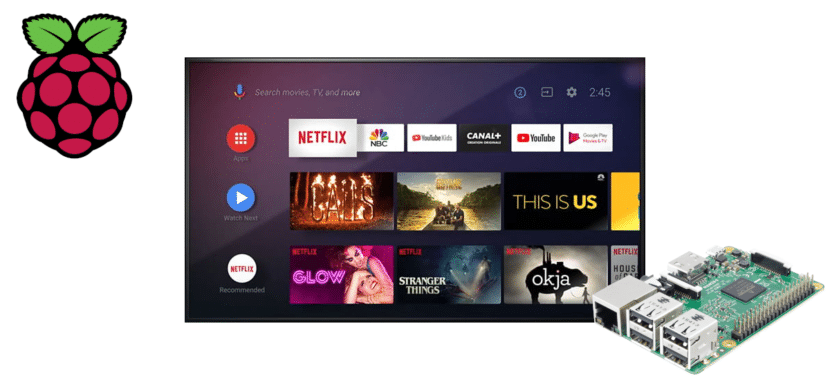
No es ningún secreto que podemos hacer prácticamente de todo con una Raspberry Pi. Aunque no es la única, esta pequeña placa nos permite tener un pequeño ordenador de sobremesa, un emulador de videojuegos, un set-top box o realizar todo tipo de proyectos. Entre los sistemas operativos que podemos instalarle tenemos Chromium OS, para lo que tenemos que usar el software Etcher que también nos servirá para instalar Android TV en la misma placa.
En este artículo os explicaremos el proceso para convertir nuestra Raspberry Pi en un Android TV, pero también vamos a dar nuestra opinión al respecto. ¿Merece la pena? ¿Por qué? Y es que tenemos que tenerlo en cuenta todo, empezando por el precio y, ¿por qué no?, terminando por el diseño. Porque también tenemos que recordar que la RP4 es más potente que las versiones anteriores, pero también se calienta más que sus hermanas. Y, hablando de la última versión de la placa, el soporte no está garantizado.
¿Merece la pena?
La respuesta rápida sería decir que no. El motivo es el precio: para meter Android TV en una Raspberry Pi tenemos que comprar una placa, la fuente de alimentación, el cable para conectarla al monitor y una tarjeta microSD. Eso como mínimo, porque también podemos comprarle una carcasa, además de los disipadores de calor. Hay paquetes que hasta incluyen un ventilador. Teniendo en cuenta que nuestra intención sería limitar su uso a Android TV y que hay aparatos que lo incluyen por defecto por un precio menor, no merece la pena.
Pero sí puede merecerla en uno de estos casos:
- Ya tenemos una y no sabemos qué hacer con ella. Si tenemos una Raspberry Pi parada junto a todo lo necesario para hacerla funcionar y no sabemos qué hacer con ella, el gasto ya lo hicimos. Convertirla en un set-top box con Android TV es solo una opción más.
- La vamos a usar de vez en cuando. Esto lo digo porque cambiar de un uso a otro puede ser tan sencillo como sacar una tarjeta y meter la otra. Está claro que si hacemos esto muchas veces al día, al final se puede romper una tarjeta, pero la idea sería meter en una microSD con Android TV y usar dicha tarjeta cuando quisiéramos usar nuestra Raspberry como Android TV.
- Hacerlo simplemente porque podemos.
Cómo instalar Android TV en tu Raspberry Pi
Ya hemos explicado al hablar del precio que la Rasbperry Pi es una placa, nada más, y que para hacer cualquier cosa tenemos que añadirle componentes. Yo no recomiendo comprar una Raspberry Pi para usarla con Android TV, pero hay que decir que como mínimo necesitamos la placa, la fuente de alimentación, el cable HDMI para conectarlo al monitor y algo que nos sirva de mando, lo que puede ser un ratón o un controlador Bluetooth. Si lo tenemos todo, el proceso para instalar Android TV en una Raspberry Pi sería el siguiente:
- Descargamos una versión de LineageOS para nuestra Raspberry Pi desde este enlace. Como podéis ver, pone «Raspberry Pi 3», lo que significa que el soporte solo se garantiza con esa versión de la placa.
- Instalamos el sistema operativo con Balena Etcher:
- Metemos la tarjeta en el lector.
- Iniciamos Balena Etcher.
- Seleccionamos la imagen que hemos descargado en el paso 1.
- Elegimos la unidad objetivo (nuestra tarjeta).
- Y hacemos clic en «Flash».
- Esperamos hasta que finalice el proceso.
- A continuación, metemos la tarjeta en nuestra Raspberry Pi. Lo que veremos tras iniciar LineageOS es un poco diferente a lo que ofrece un Android TV original.
- El siguiente paso es descargar Open GApps. Lo haremos desde la Raspberry Pi accediendo a este enlace, eligiendo nuestra plataforma (ARM en el caso e la RP3), la versión de Android que estamos usando y, por último, el paquete Open GApps que queremos. Lo recomendado es tvstock.
- Para instalar las Open GApps tenemos que ir a la opción de desarrolladores (o Developer, dependiendo del idioma en el que se muestre) Ajustes/información del teléfono/Número de compilación/opciones de desarrollador. Las activamos.
- Ahora vamos a Acceso Root y activamos la opción Apps y ADB.
- En el siguiente paso, abrimos el terminal del sistema operativo y escribimos primero «su» y luego «rpi3-recovery.sh», todo sin las comillas, para entrar en el modo de recuperación.
- Reiniciamos para que se ejecute el script.
- Si no ha habido ningún problema, aparecerá la consola de recuperación (TWR). Tenemos que seleccionar «Instalar».
- A continuación, buscamos la ruta en donde hemos descargado el ZIP de las Open GApps y lo seleccionamos. No hay que descomprimirlo, sino marcar la opción «Reiniciar después de instalar» y elegir la opción «Instalar ZIP».
- Tras el siguiente inicio, lo que veremos ya será la versión de Android TV de LineageOS con las Open GApps, por lo que solo nos queda disfrutar.
¿Has convertido tu Raspberry Pi en un Android TV? Por curiosidad: ¿por qué has decidido hacerlo en tu caso?
Muchas gracias por compartir.
Yo en este caso me he comprado la Pi4, ¿cuales son las opciones más atractivas que habría con soporte?
Si montas raspbian, ver netflix a través del navegador es como viajar 10 años al pasado. No creo que a día de hoy nadie quiera ver netflix abriendo un navegador web.
si usas kodi para netflix (y similares) olvidate de hacerlo con raspbian. Kodi instalado a mano con apt no soporta input stream adaptative por lo que no podrás ver netflix, HBO, etc.
Sí tienes una raspberry 4 y quieres usar estas aplicaciones de vídeo baja demanda, SOLO puedes irte a Libreelec (creo que openelec esta más verde aún). OSMC (que se basa en raspbian) aún no ha sacado versión compatible con raspberry pi 4, y por lo que parece va para largo.
Yo me he cansado de pelearme con todo para ver netflix medio bien y me he pasado a un tv box. La raspberry para cacharrear, en multimedia le siguen dando mil vueltas.
Pablo no sé entonces pero desde hace meses Kodi soporta el input steam ese. Es un simple addon de Kodi.
Yo tengo un raspberry 4 y con raspberry os (antiguo raspybian) y puedo ver Netflix y Amazon Prime con Kodi (usando sus addons no oficiales… Cosa que me gustan menos que las apps oficiales de Android tv).
De hecho estoy pensando en poner Android tv al raspberry pero tengo que mirar bien… Me gustaría que fuera como una App del raspberry os y no como un so completo, porque el raspberry lo uso para otras cosas como servidor.
Igual que Pablo, Rpi no sirve para multimedia para el común de la gente, solo multimedia y menos Netflix, es mucho trabajo para lo poco que aporta. Para eso una set on box ya hecho y derecho, uno de 45-55 dolares apalea a Rpi. Si el Android, si, sino o es Raspbian, no rotundo
Nada de intermediarios, o al menos pocos, si instalas Raspbian, abris Firefox, para entrar a Netflix, es como que muy complicado para que con Android TV ya esta solucionado
Buenas el script a lanzar en el terminal es rpi3-recovery.sh, para salir del recovery tienes que montar las particiones boot y no recuerdo la otra vendor no, luego ir al terminal del recovery y ejecutar esto «rpi3-recovery.sh boot» y luego reiniciar, simplemente con escribir reboot valdra
Muchas gracias me tope con ese problema
No merece la pena, la última versión no es compatible con Netflix, la mayoría de las app no van o se travan, es lento y tortuoso, incluso you tuve va dando saltos. Para ver películas y demas Kodi, no hay nada mejor para la Pi.
Por Dios, hago todo como lo dices pero al reiniciar me devuelve otra vez al recovery, como hago para que arranque Android TV??
Estimados, hay un error en los comandos que comparten, en el punto 13 el comando para reiniciar en TWRP es «rpi3-recovery.sh» hay un error donde ponen un guión en vez de un punto.
Saludos!
Imposible salir del recovery, no funciona cuidado no hacer hasta solucionar problema
Q: How to boot out of TWRP recovery?
A: You can execute the same script in TWRP terminal (Advanced->Terminal) if you have boot and system partitions mounted (Mount->Boot & Mount->System):
rpi3-recovery.sh boot
Esto es, desde el recovery, primero vete a MONTAR y selecciona BOOT y SYSTEM (además de DATOS, que ya estará seleccionado). Después, vete a AVANZADO, selecciona TERMINAL y ejecuta:
rpi3-recovery.sh boot
Reinicias SISTEMA y, tras una espera (algo lasrga) de configuración, tendrás tu Android TV,
Un abrazo.
Gabriel dejo la solucion mas arriba. Cito:
«Buenas el script a lanzar en el terminal es rpi3-recovery.sh, para salir del recovery tienes que montar las particiones boot y no recuerdo la otra vendor no, luego ir al terminal del recovery y ejecutar esto “rpi3-recovery.sh boot” y luego reiniciar, simplemente con escribir reboot valdra»
Q: How to boot out of TWRP recovery?
A: You can execute the same script in TWRP terminal (Advanced->Terminal) if you have boot and system partitions mounted (Mount->Boot & Mount->System):
rpi3-recovery.sh boot
Esto es, desde el recovery, primero vete a MONTAR y selecciona BOOT y SYSTEM (además de DATOS, que ya estará seleccionado). Después, vete a AVANZADO, selecciona TERMINAL y ejecuta:
rpi3-recovery.sh boot
Reinicias SISTEMA y, tras una espera (algo larga) de configuración, tendrás tu Android TV.
Una precisión, la raspbrerri pi 3 no pouede con el pack tvstock. Sólo funciona con las gapps pico.
Un abrazo.
Perdon por mi ignorancia pero el paso 7 no se hacerlo!!
como se abre el terminal desde raspberry ?? probe ctrl alt t por ejemplo entre otros tantos y nada… No soy un usuario muy avanzado por cierto.
no lo puedo hacer funcionar. en una raspi 3. queda en un bootloop eterno luego de la animacion de inicio. corre hasta que muestra el logo completo de lineageOS y luego se reinicia la placa.
probe con las ver. 15 y 16 de lineageOS.
la placa funciona bien, la microsd es nueva. la raspi la uso para otra cosa y quise probar esto
en fin . seguire buscando otras opciones.
Tenes que arrastrar con el mouse desde la parte de abajo de la pantalla principal hacia arriba. Ahi te van a aparecer todas las apps instaladas en el android entre ellas Terminal.
He llegado también al paso de abrir el terminal, pero no consigo hacerlo. Cómo se hace?
Personalmente me estoy planteando usar una Raspberry Pi como TV Box para poder tener acceso remoto a ella. Quiero instalarles una a mis padres pero pudiendo acceder remotamente al cacharro para darles soporte y mantenimiento.
He probado con alguna comercial como la Xiaomi Mi Box y con algún software como Teamviewer Host o Airdroid y no rulan. El primero solo permite visionado remoto e intercambio de archivos, pero no deja controlar el aparato, y el segundo directamente no funciona bien porque no está optimizado para Android TV.
Salvo que encuentre alguna otra alternativa comercial (me queda por probar otro software de control remoto que tengo localizado y revisar a fondo si quizá hay algún modelo de tv box compatible con el software de control remoto de Teamviewer) la opción de hacerlo con una Raspberry parece ser la única que puede funcionar.